簡単にできるLINEのトーク履歴バックアップ - iPhone編 –
「日常的にキャリアの提供している電話・メールを利用している人はどの程度いるのか」
そんな事を考えてしまう程に、昨今はサードパーティー製のメッセージアプリを利用する人が非常に多いです。
特にLINEはその中でもトップと言えるくらいのシェア率を誇っています。
ただし、LINEに関しては、別の端末にデータを移す際には様々な設定と事前準備が必要となります。
今回は、LINEのトーク履歴のバックアップにテーマを絞って、出来る限りわかりやすく解説していきます!
トーク履歴とは
LINEで会話した文章全般のことです。
会話文章はもちろん、スタンプや画像なども履歴として残っています。
トーク履歴のバックアップは、これらの情報を次の端末に引き継ぐために行う作業です。
ただし、トーク履歴のバックアップには画像や動画のデータは保存されないので注意が必要です。
バックアップの方法
iPhoneでトーク履歴のバックアップを取る場合、Appleが提供しているオンラインストレージであるiCloudにデータを保存する事になります。
それでは、以下に具体的な方法を説明します。
①LINEアプリを開いて、下側の「HOME」ボタンをタップ

②右上にある歯車のマークをタップ
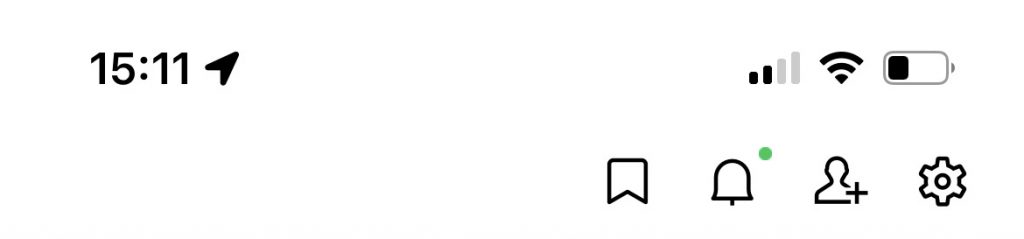
③画面が変わったら、少し上にスライドして「トーク」の項目をタップ
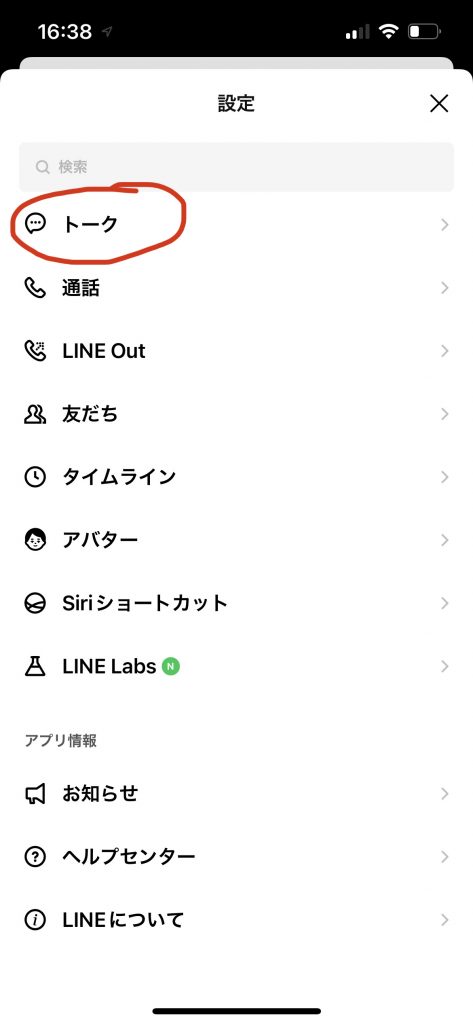
④「トークのバックアップ」をタップ
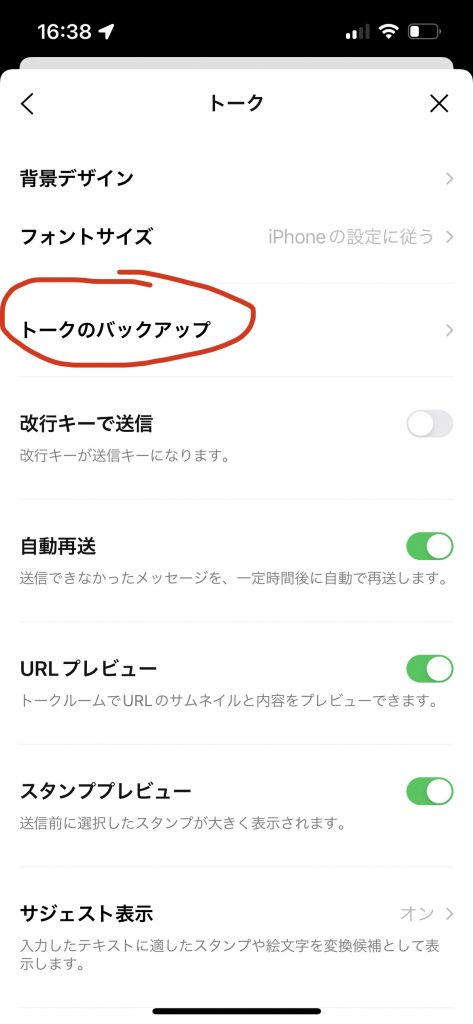
⑤「今すぐバックアップ」をタップ
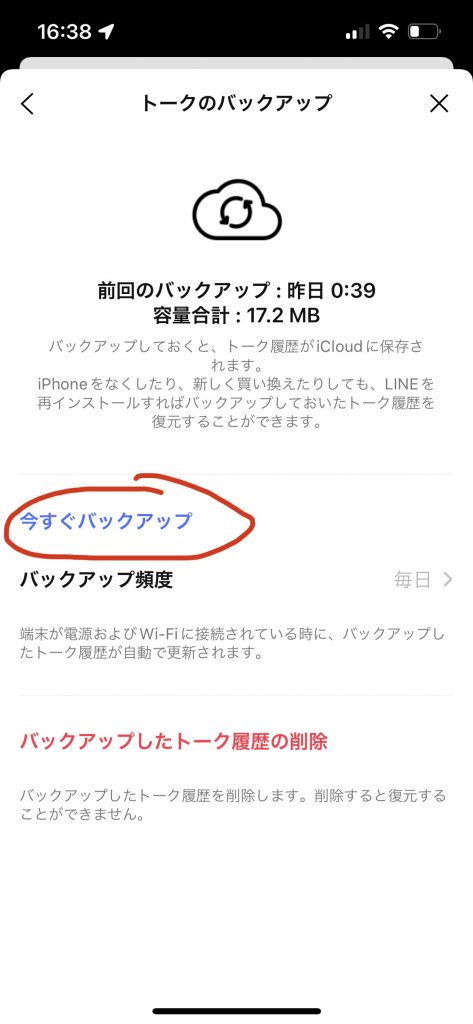
⑥バックアップが始まるので終わるまで少し待つ…
⑦「バックアップ完了」が表示されれば成功!
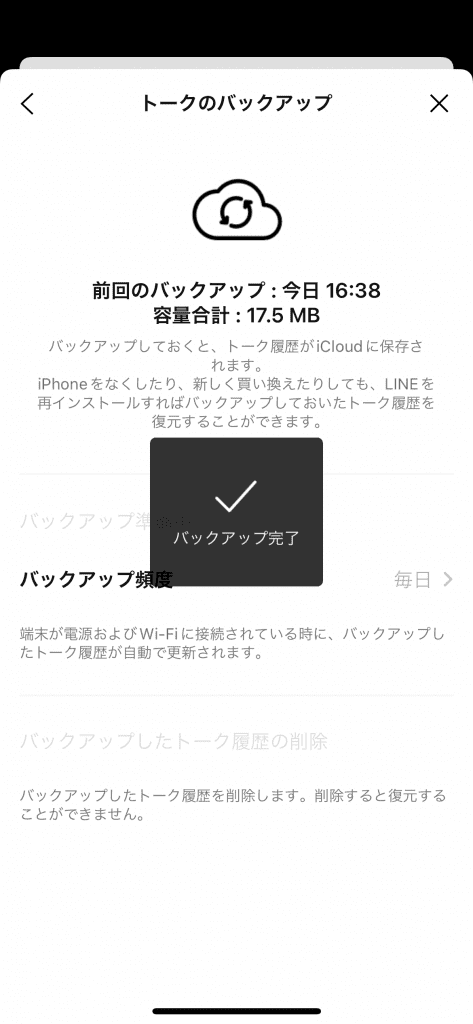
以上で、トーク履歴のバックアップを取る事が出来ます。
これで、この作業をした時点で届いていたメッセージに関しては、しっかり保存できているはずです。
バックアップはもしもの時の命綱
トーク履歴のバックアップが必要な理由の一つが、急な故障でスマホが使えなくなったときの為の備えです。
故障はいつ、何時に起こるかわからないため、常日頃から備えておく必要があります。
いままで故障した事が無くても、今後起こらない確証はありません。
もしもの時に痛い思いをしないためにも、こまめにバックアップは取っておきたいものですね。
故障してしまったら…
「画面のタッチが効かなくなってしまった」
「電源が全くつかない」
バックアップは?→取ってない…
もしもこんな状況になってしまったら、スマホステーション吉祥寺店にご相談ください!
パーツ交換で直る故障なら、データを諦めるのはまだ早いかもしれません。
診断・見積は無料で、在庫があれば即日修理可能!
まずは一度、お気軽にご相談下さい!



